전화 갤러리에 표시되지 않는 WhatsApp 이미지를 수정하는 가장 좋은 방법
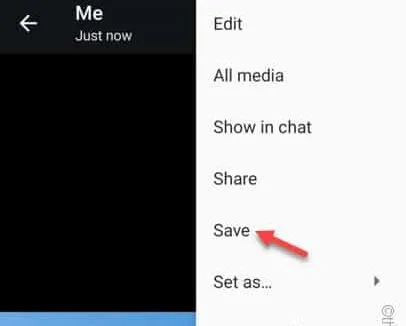
해결 방법 –
2. 일반적으로 이러한 문제는 정상적인 시스템 재시작 으로 쉽게 해결됩니다 .
수정 1 – 이미지를 직접 저장
1단계 – WhatsApp을 열고 이미지를 받은 채팅을 엽니다.
2단계 – 그런 다음 휴대폰에서 이미지를 엽니다 .
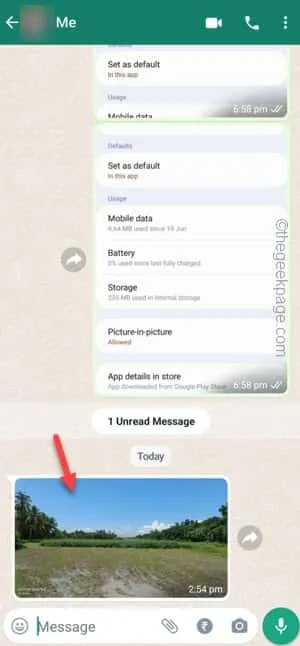
3단계 – 다음으로 ⋮를 탭한 다음 ” 저장 “을 탭하여 이미지를 갤러리에 직접 저장합니다.
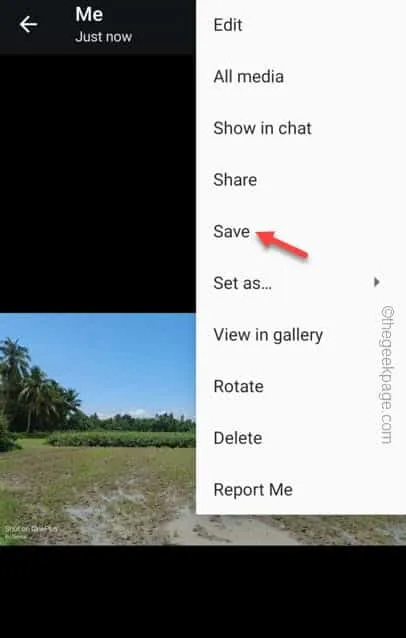
수정 2 – WhatsApp에서 미디어 가시성 활성화
1단계 – WhatsApp을 한 번 더 엽니다 .
2단계 – 그런 다음 점 3개 버튼을 탭하고 ” 설정 “을 탭합니다.
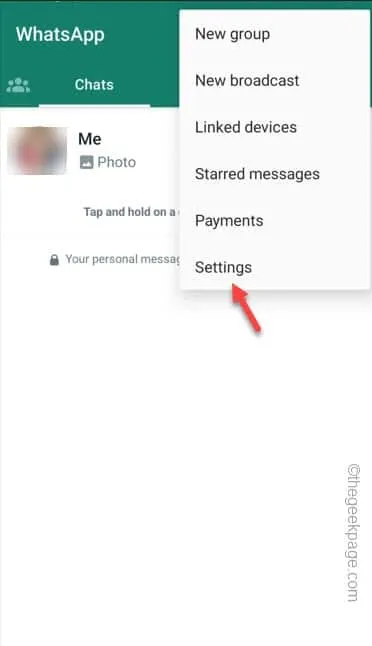
3단계 – WhatsApp 설정 페이지에서 ” 채팅 ” 설정을 열어 엽니다.
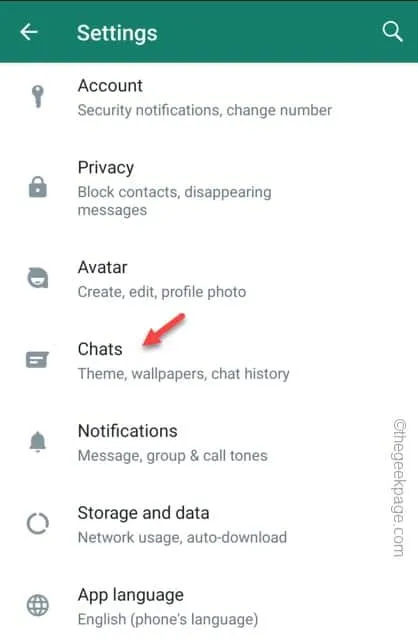
4단계 – 채팅 설정 내에서 ” 미디어 가시성 ” 옵션을 찾을 수 있습니다.
5단계 – ” 켜짐 ” 모드 로 설정합니다 .
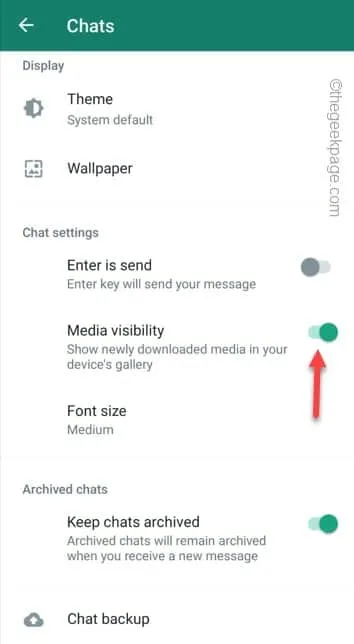
수정 3 – 연락처에 대해 다운로드한 미디어 표시
1단계 – 미디어 가시성을 켜려면 먼저 WhatsApp을 열어야 합니다 .
2단계 – 그런 다음 이미지가 갤러리에 표시되지 않는 연락처를 엽니다 .
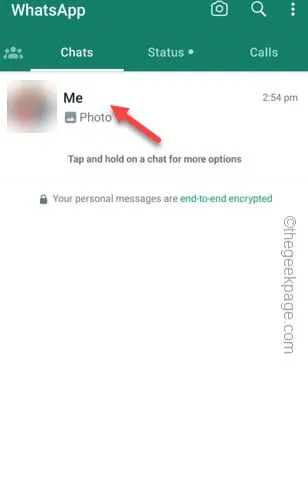
3단계 – 다음으로 연락처 배너를 탭하여 엽니다.
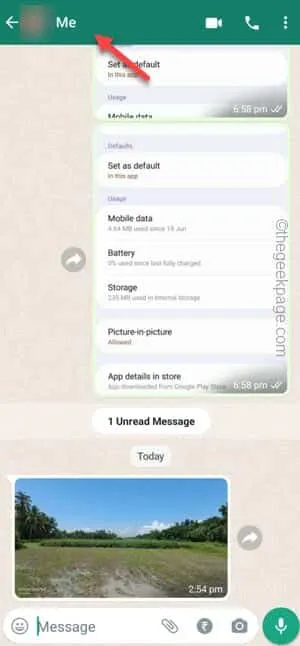
4단계 – 연락처가 열리면 아래로 스크롤하여 ” 미디어 가시성 ” 옵션을 찾습니다. 토글하려면 한 번 탭하세요 .
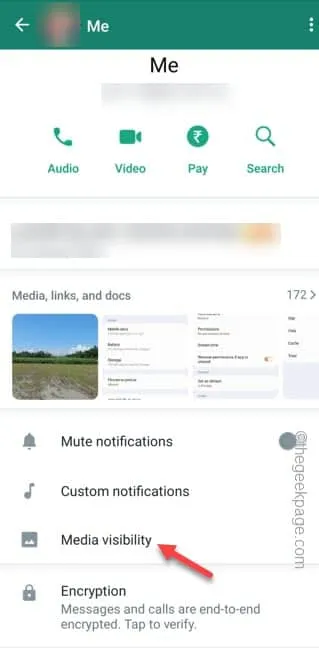
5단계 – WhatsApp에서 요청하면 장치 갤러리의 이 채팅에서 새로 다운로드한 미디어를 ” 예 ” 모드로 표시합니다.
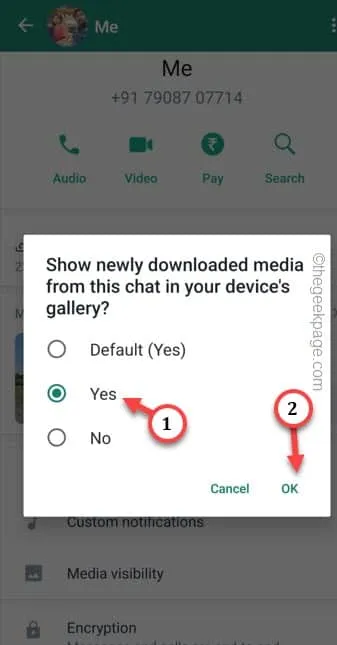
수정 4 – WhatsApp 캐시 지우기
1단계 – 간단히 몇 초 동안 WhatsApp 아이콘을 길게 누릅니다 . 나중에 ” ⓘ ” 버튼을 누릅니다.
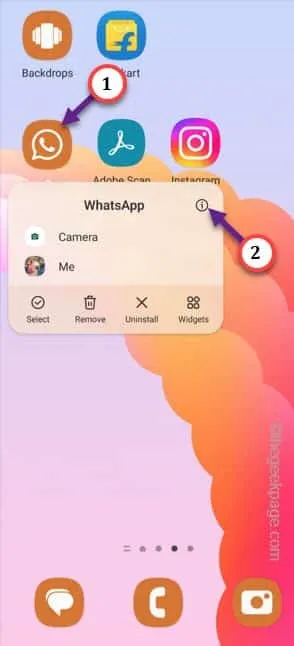
2단계 – 다음 단계에서 ” 저장소 “를 엽니다.

3단계 – 그런 다음 ” 캐시 지우기 ” 옵션을 눌러 WhatsApp 캐시를 지웁니다.
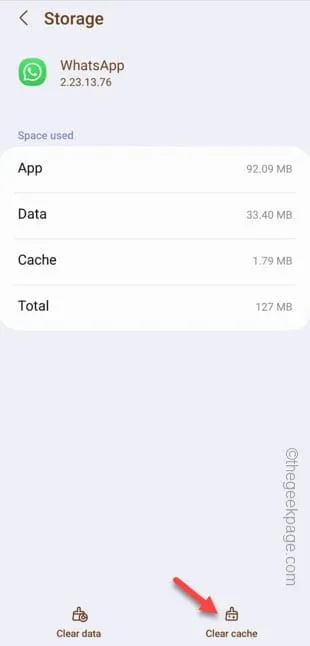
수정 5 – WhatsApp 업데이트
1단계 – Play 스토어를 엽니다 .
2단계 – 프로필 아이콘을 직접 클릭 하고 ” 앱 및 장치 관리 “를 탭하여 엽니다.
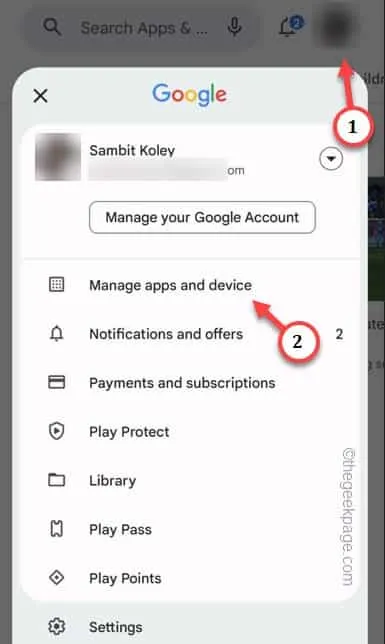
3단계 – 휴대폰에서 사용 가능한 모든 업데이트를 찾을 수 있습니다. 따라서 보류 중인 업데이트 목록을 열려면 ” 세부 정보 보기 “를 누릅니다.
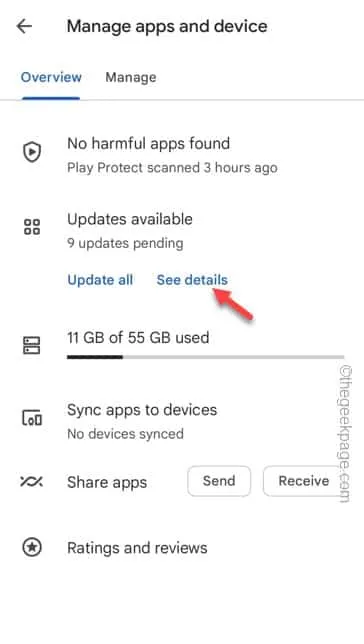
4단계 – 휴대전화에서 WhatsApp을 업데이트 하세요 .


답글 남기기